Win7或Win10打印机提示操作无法完成错误0x00000709的解决方法
想要访问共享打印机的时候,发现弹出了打印机报错提示:“操作无法完成错误0x00000709。再次检查打印机名称,并确保打印机已连接到网络。”,遇到了无法连接共享打印机的问题,那么遇到这个问题,我们要如何解决?下面装机之家分享一下Win7或Win10打印机提示操作无法完成错误0x00000709的解决方法。 解决方法: 以Win10为例,首先我们右键“此电脑”,点击选择“管理”。(Win7系统的话,是右键“计算机”,选择“管理”)。 在计算机管理中,我们展开“服务和应用程序”,点击服务,在服务中找到Print Spooler服务,双击进入Print Spooler服务, 启动类型为自动,服务状态如果没有启动,请启动一下。 最后查看打印机,显示已打勾成功连接,你看看是否解决了。 如果您是Win10系统,还有可能是KB5006670补丁导致了Windows无法连接到打印机,甚至出现错误代码0x00000709的情况,我们只需要卸载掉KB5006670补丁文件即可。 首先我们打开“控制面板”,点击程序下面的“卸载程序”,如下图所示。 |
热门文章
最新文章
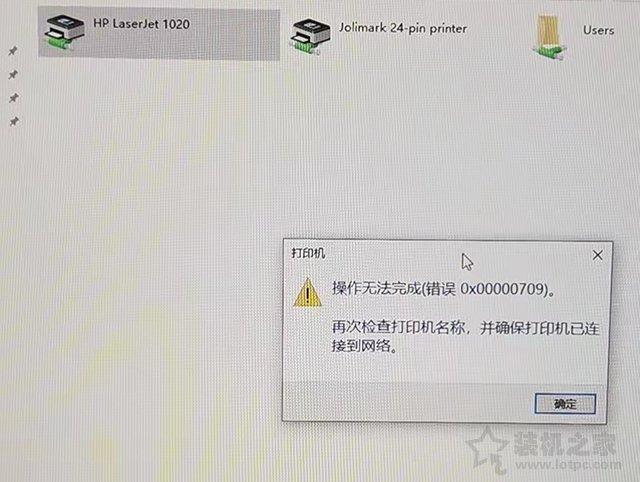
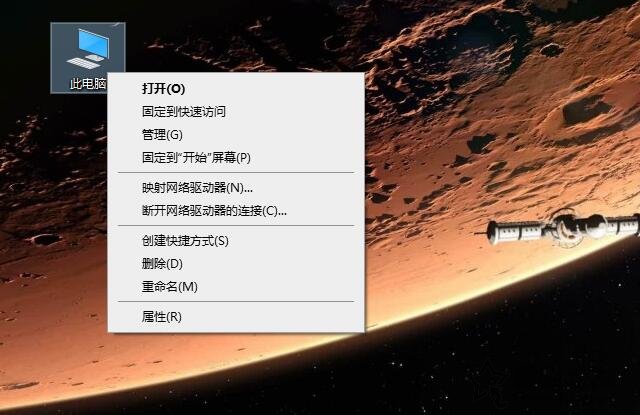
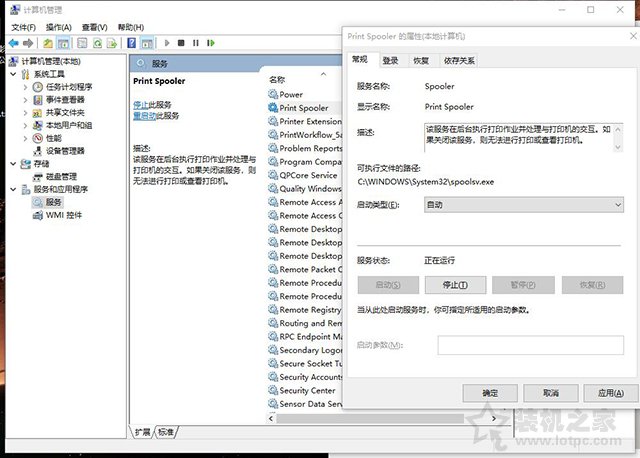
 鄂ICP备2022000150号-4
鄂ICP备2022000150号-4